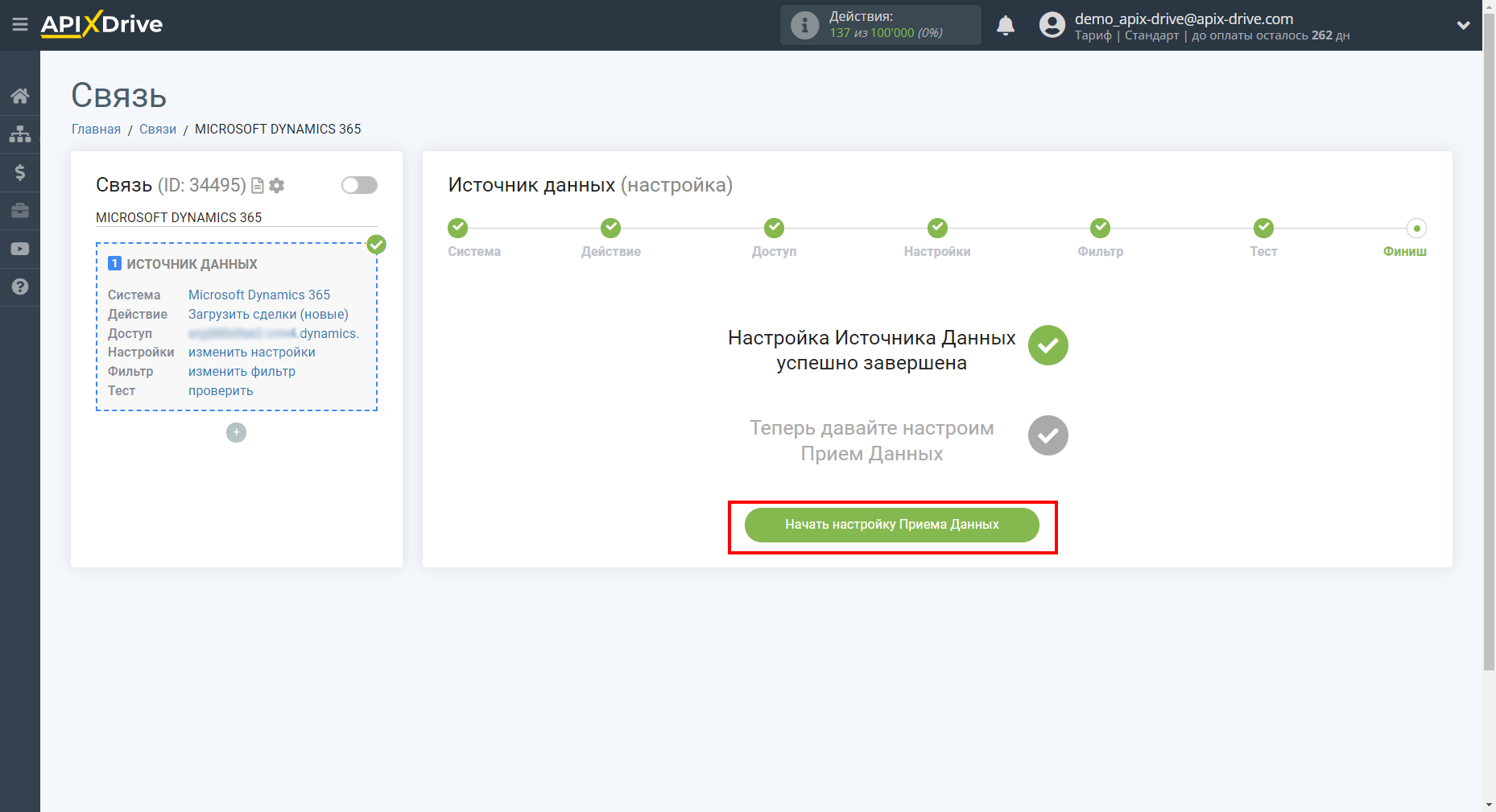Настройка Microsoft Dynamics 365
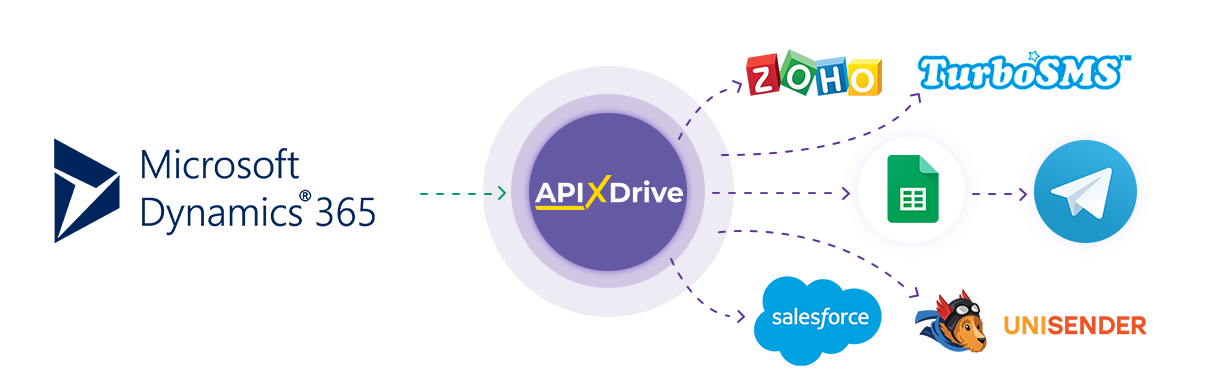
Интеграция позволит вам загружать из Microsoft Dynamics 365 лиды, сделки, аккаунты или контакты, передавая эти данные в другие системы. Например, новые лиды вы можете передавать в CRM, GoogleSheets или отправлять в виде уведомлений в группу Telegram. Еще вы можете отправлять данные в сервис SMS или Email-рассылок. Это позволит максимально автоматизировать взаимодействие вашего Microsoft Dynamics 365 с другими сервисами и системами.
Давайте пройдем весь этап настройки Microsoft Dynamics 365 вместе!
Навигация:
1. Какие данные можно получать из Microsoft Dynamics 365?
2. Как подключить аккаунт Microsoft Dynamics 365 к ApiX-Drive?
3. Пример данных по сделке.
Для того чтобы начать настройку новой связи кликните "Создать связь"
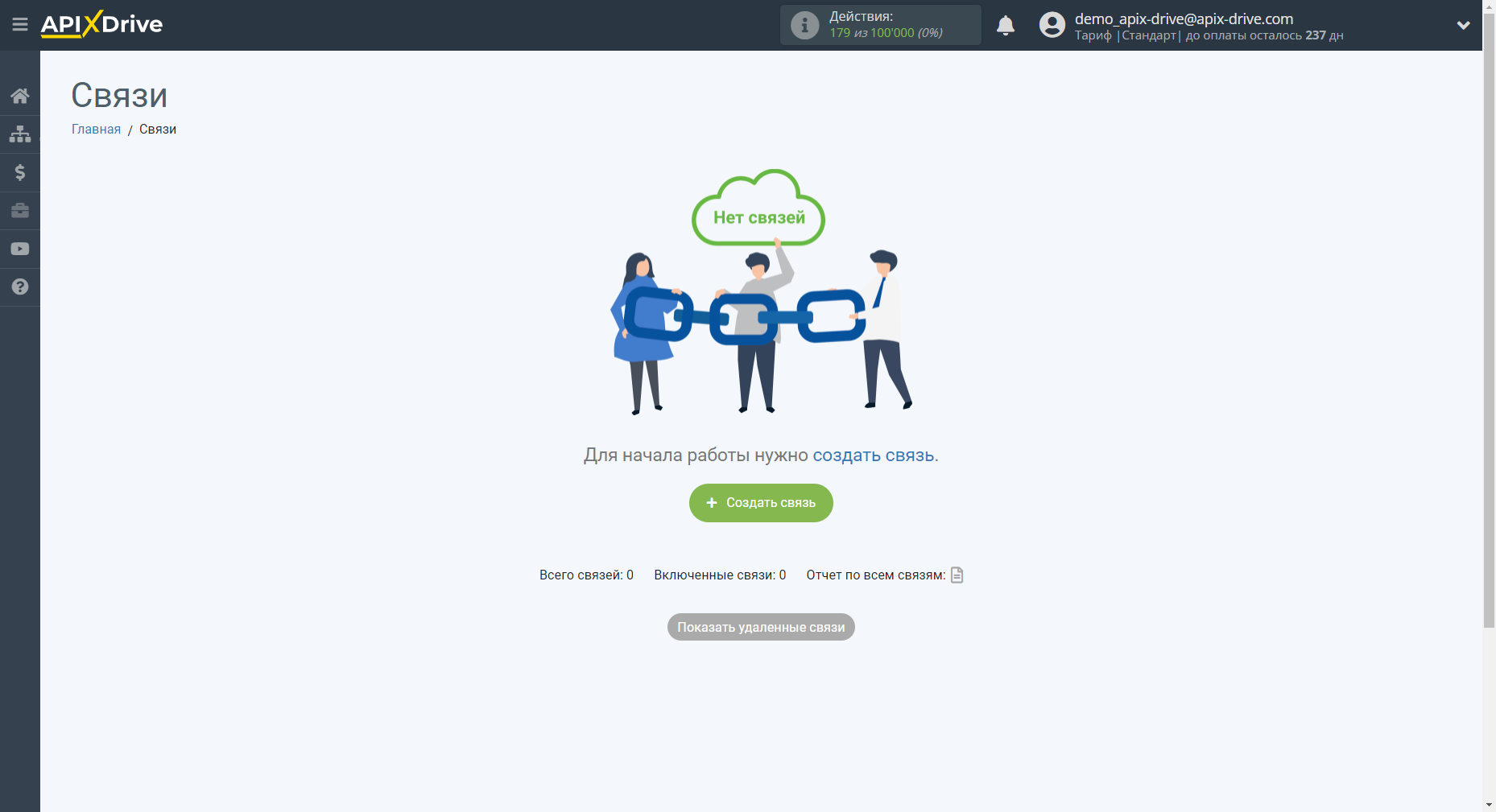
Выберите систему в качестве Источника данных. В данном случае, необходимо указать Microsoft Dynamics 365.
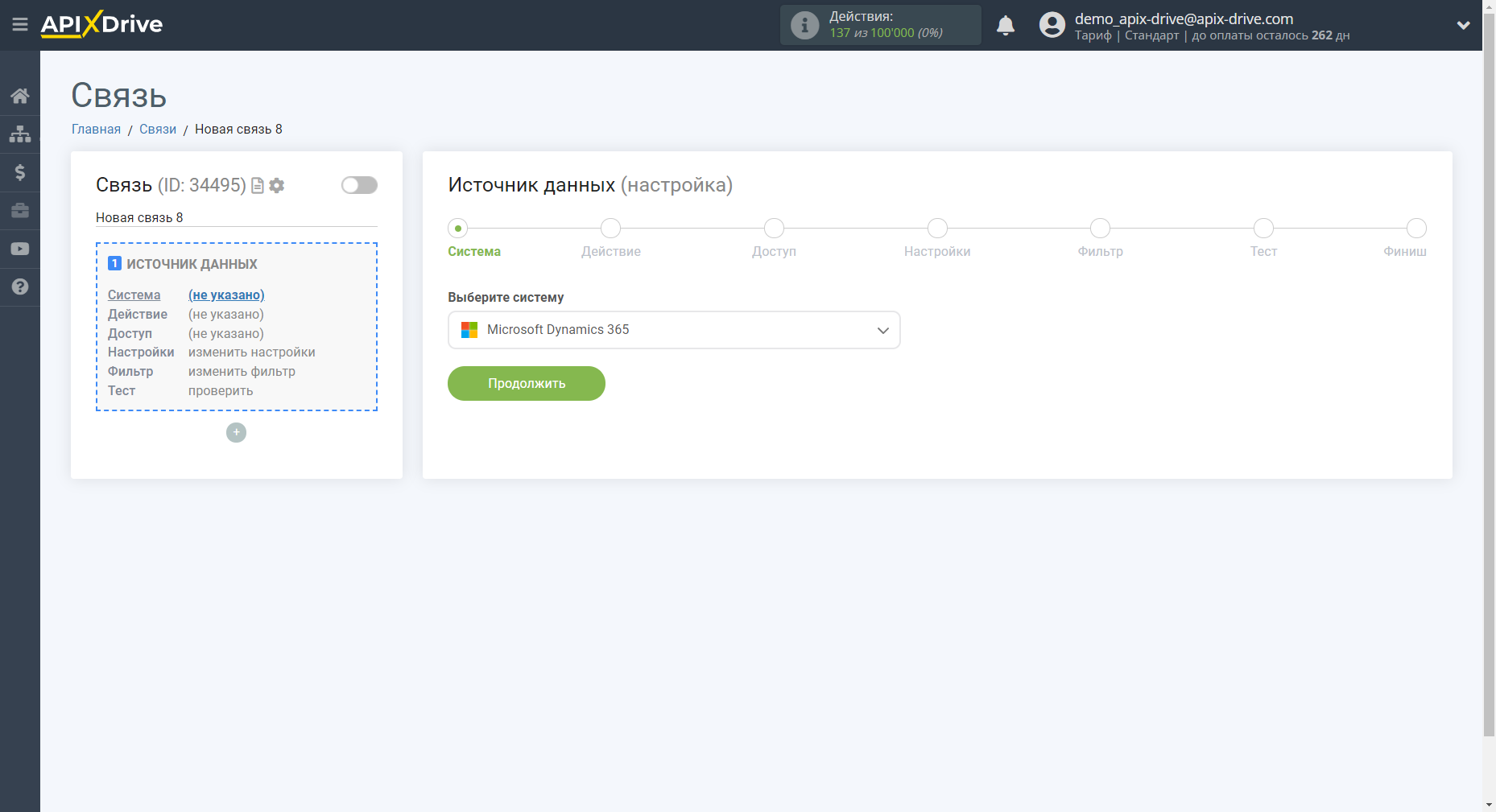
Далее, необходимо указать действие, например, "Загрузить OPPORTUNITIES (новые)".
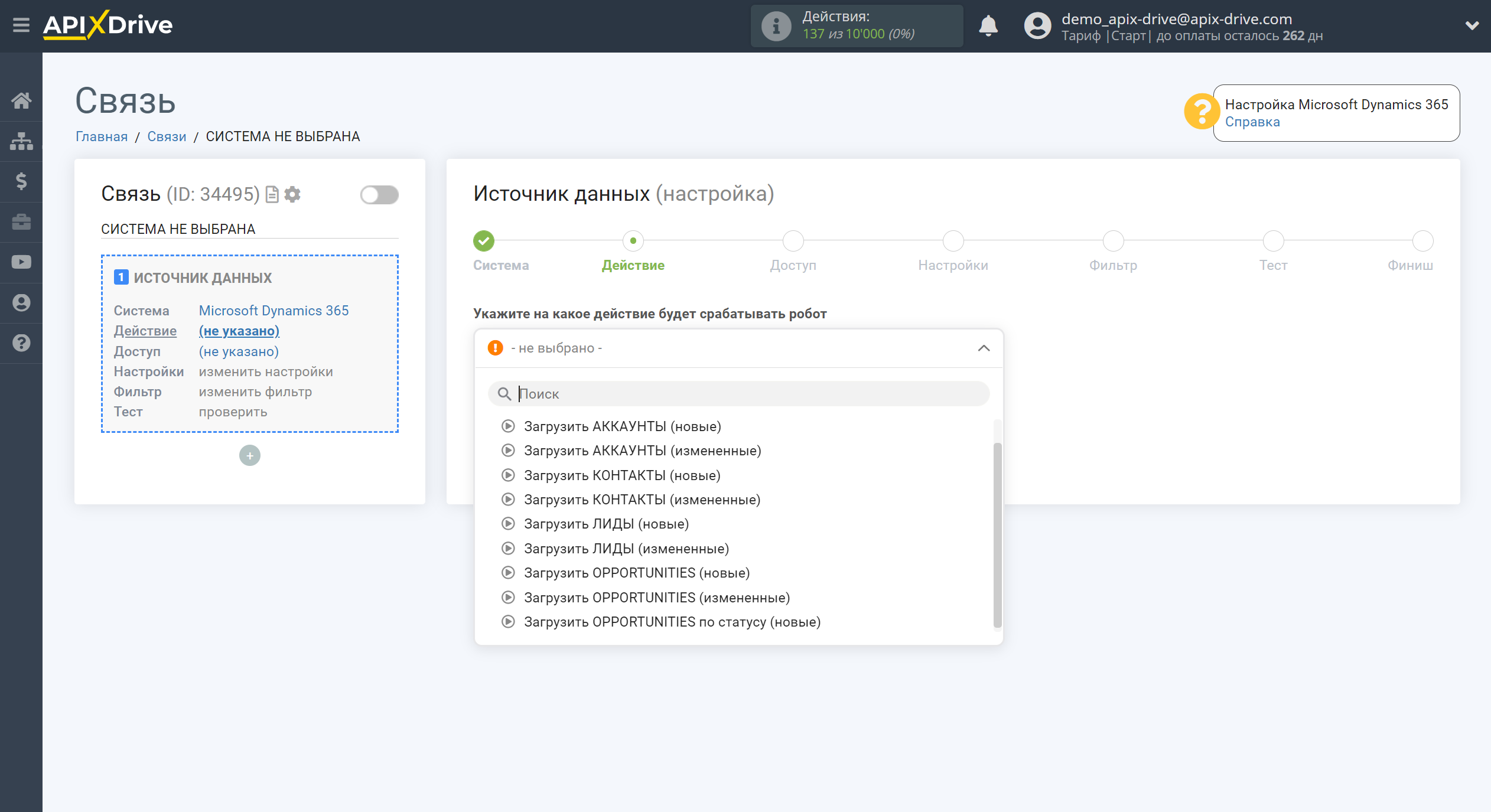
- Загрузить OPPORTUNITIES (новые) - из Microsoft Dynamics 365 будут выгружаться все новые СДЕЛКИ, которые появятся после настройки связи и запуска автообновления.
- Загрузить OPPORTUNITIES (измененные) - из Microsoft Dynamics 365 будут выгружаться все СДЕЛКИ, в которых будут какие-то изменения после настройки связи и запуска автообновления.
- Загрузить OPPORTUNITIES по статусу (новые) - из Microsoft Dynamics 365 будут выгружаться СДЕЛКИ из выбранного статуса, которые появятся в нем после настройки связи и запуска автообновления.
- Загрузить ЛИДЫ (новые) - из Microsoft Dynamics 365 будут выгружаться все новые ЛИДЫ, которые появятся после настройки связи и запуска автообновления..
- Загрузить ЛИДЫ (измененные) - из Microsoft Dynamics 365 будут выгружаться все ЛИДЫ, в которых будут какие-то изменения после настройки связи и запуска автообновления.
- Загрузить КОНТАКТЫ (новые) - из Microsoft Dynamics 365 будут выгружаться все новые КОНТАКТЫ, которые появятся после настройки связи и запуска автообновления.
- Загрузить КОНТАКТЫ (измененные) - из Microsoft Dynamics 365 будут выгружаться все КОНТАКТЫ, в которых будут какие-то изменения после настройки связи и запуска автообновления.
- Загрузить АККАУНТЫ (новые) - из Microsoft Dynamics 365 будут выгружаться все новые АККАУНТЫ, которые появятся после настройки связи и запуска автообновления.
- Загрузить АККАУНТЫ (измененные) - из Microsoft Dynamics 365 будут выгружаться все АККАУНТЫ, в которых будут какие-то изменения после настройки связи и запуска автообновления.
Следующий шаг - выбор аккаунта Microsoft Dynamics 365, из которого будет происходить выгрузка данных.
Если нет подключенных логинов к системе ApiX-Drive кликните "Подключить".
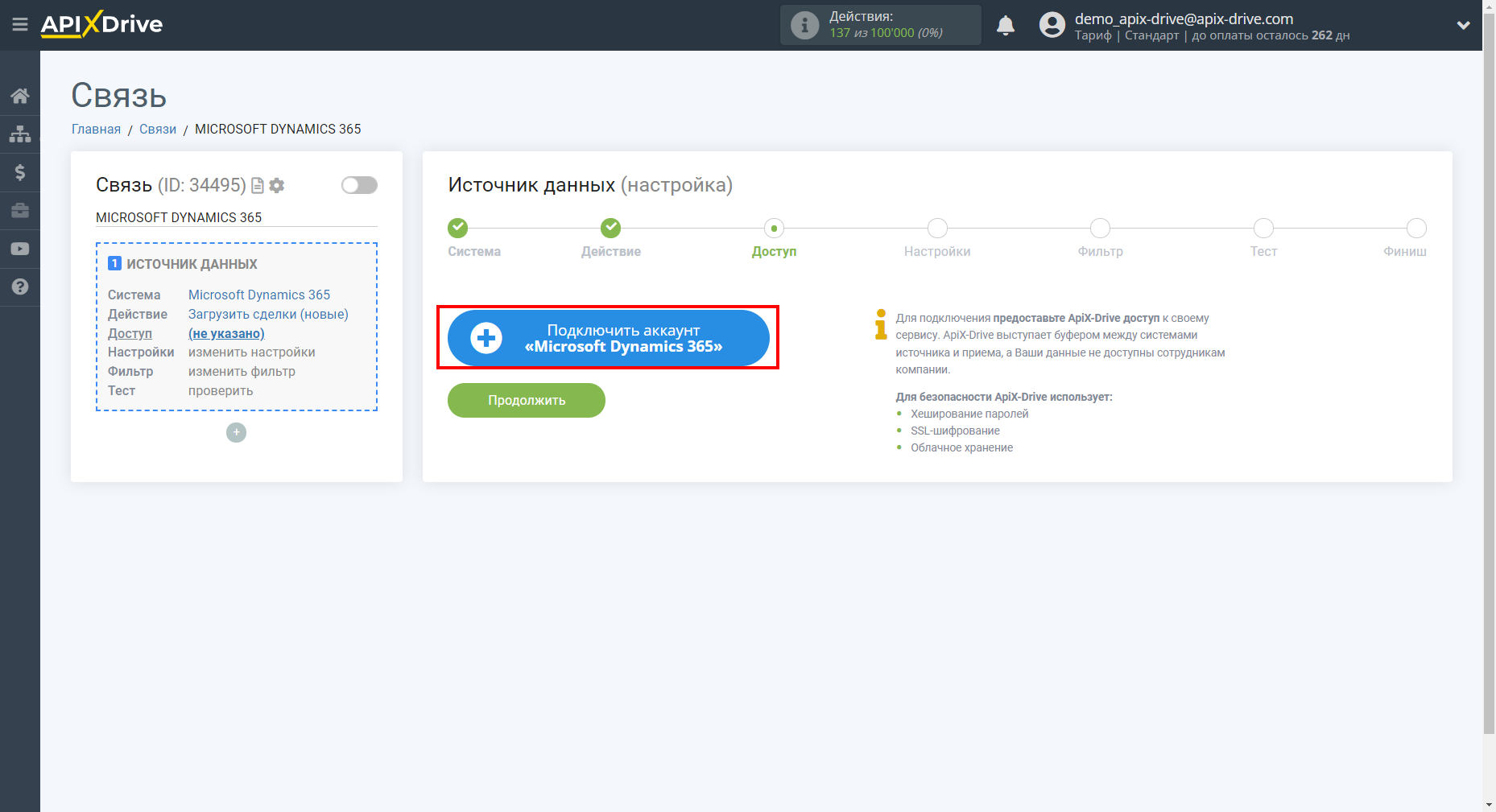
Введите данные для авторизации в ваш личный кабинет Microsoft Dynamics 365.
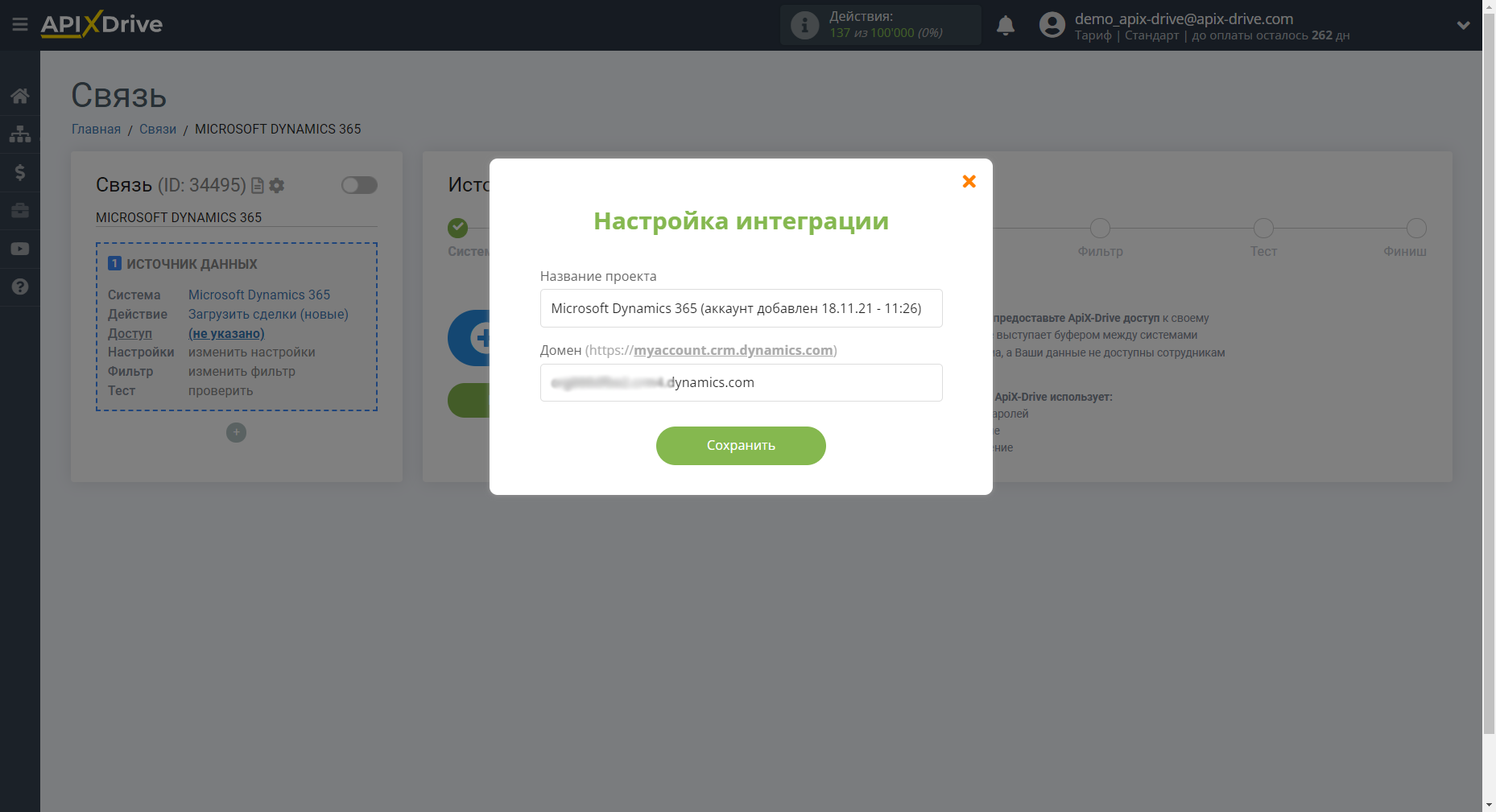
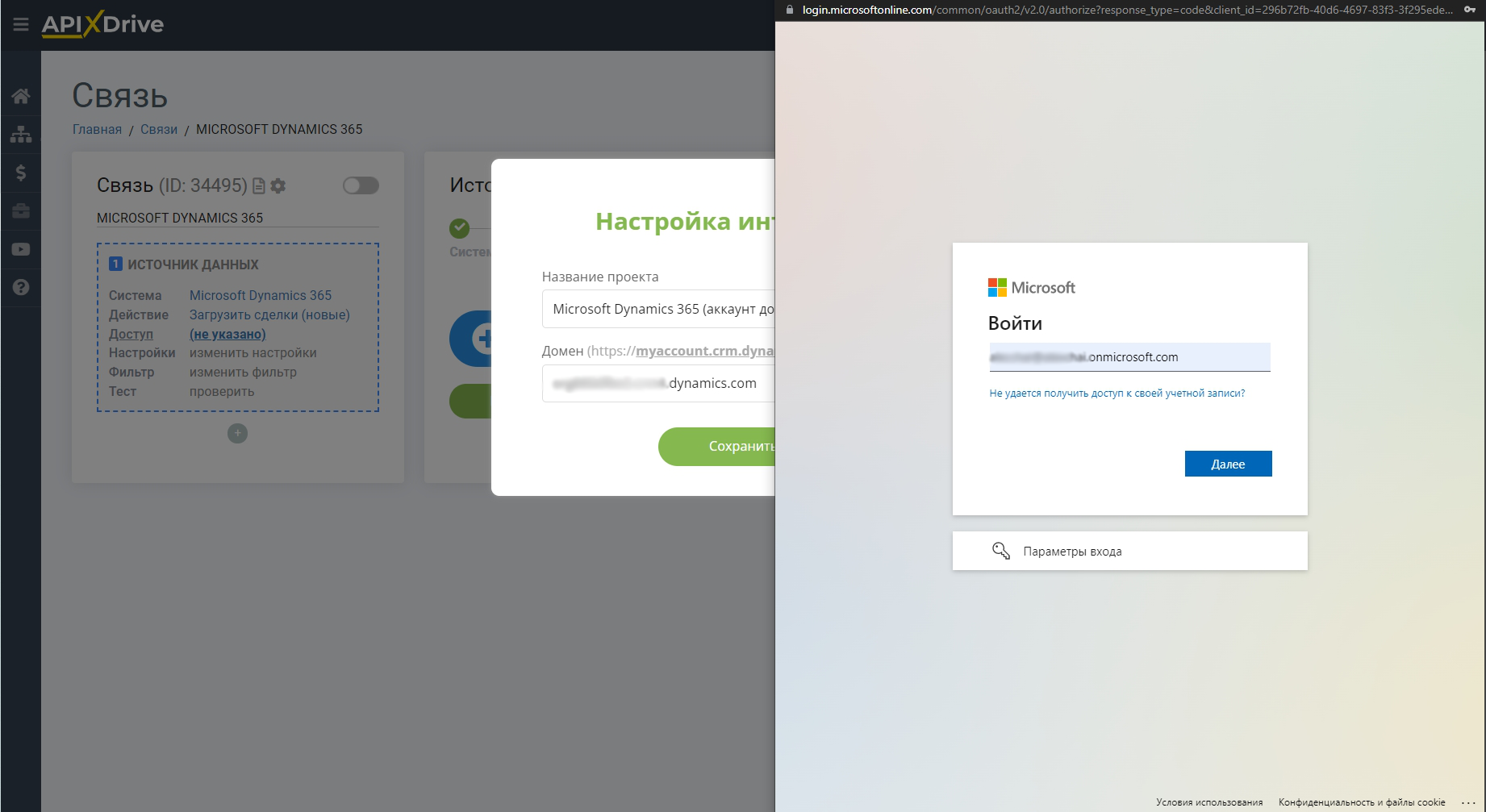
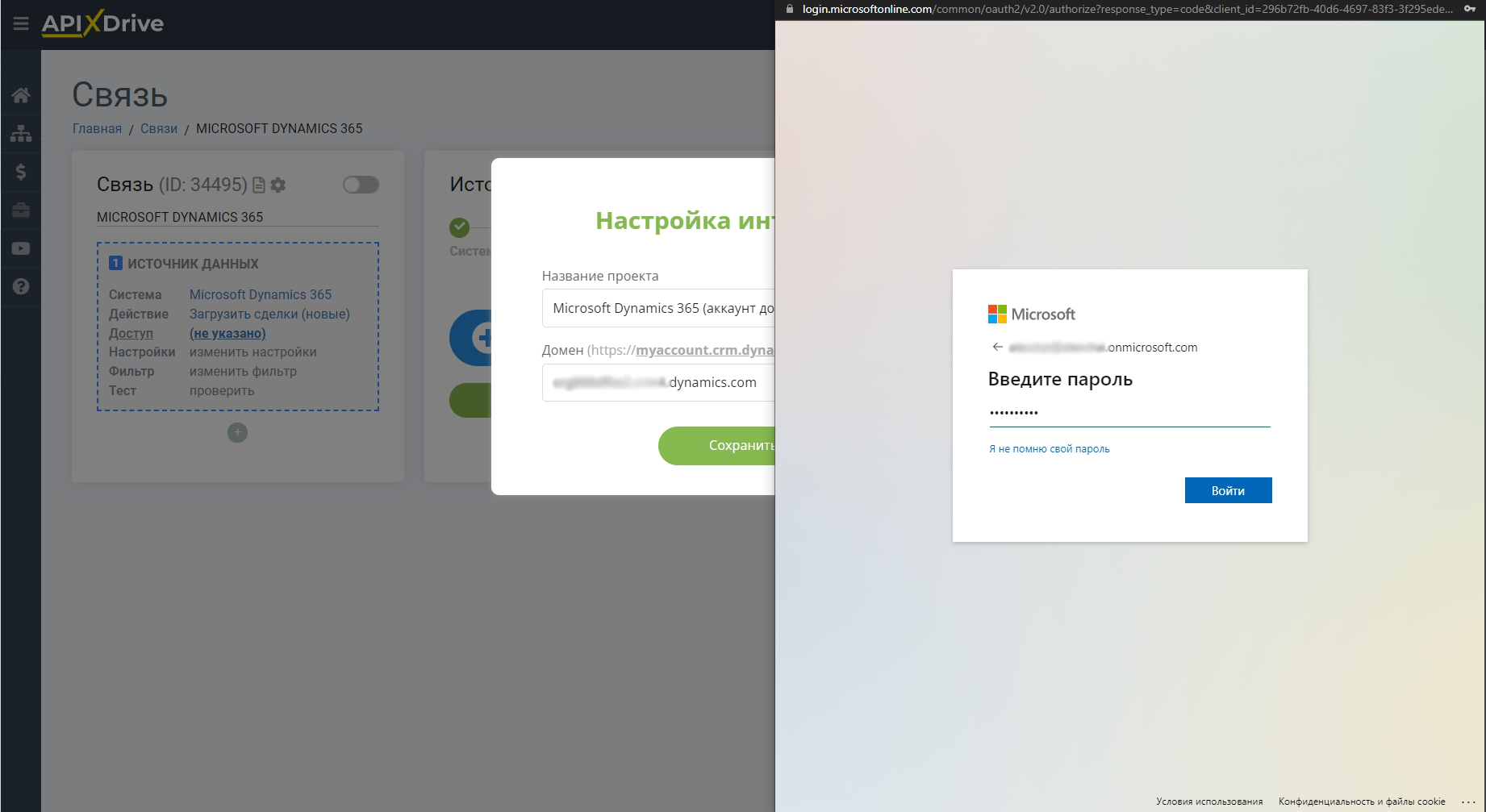
Предоставьте все разрешения ApiX-Drive на работу с этим аккаунтом.
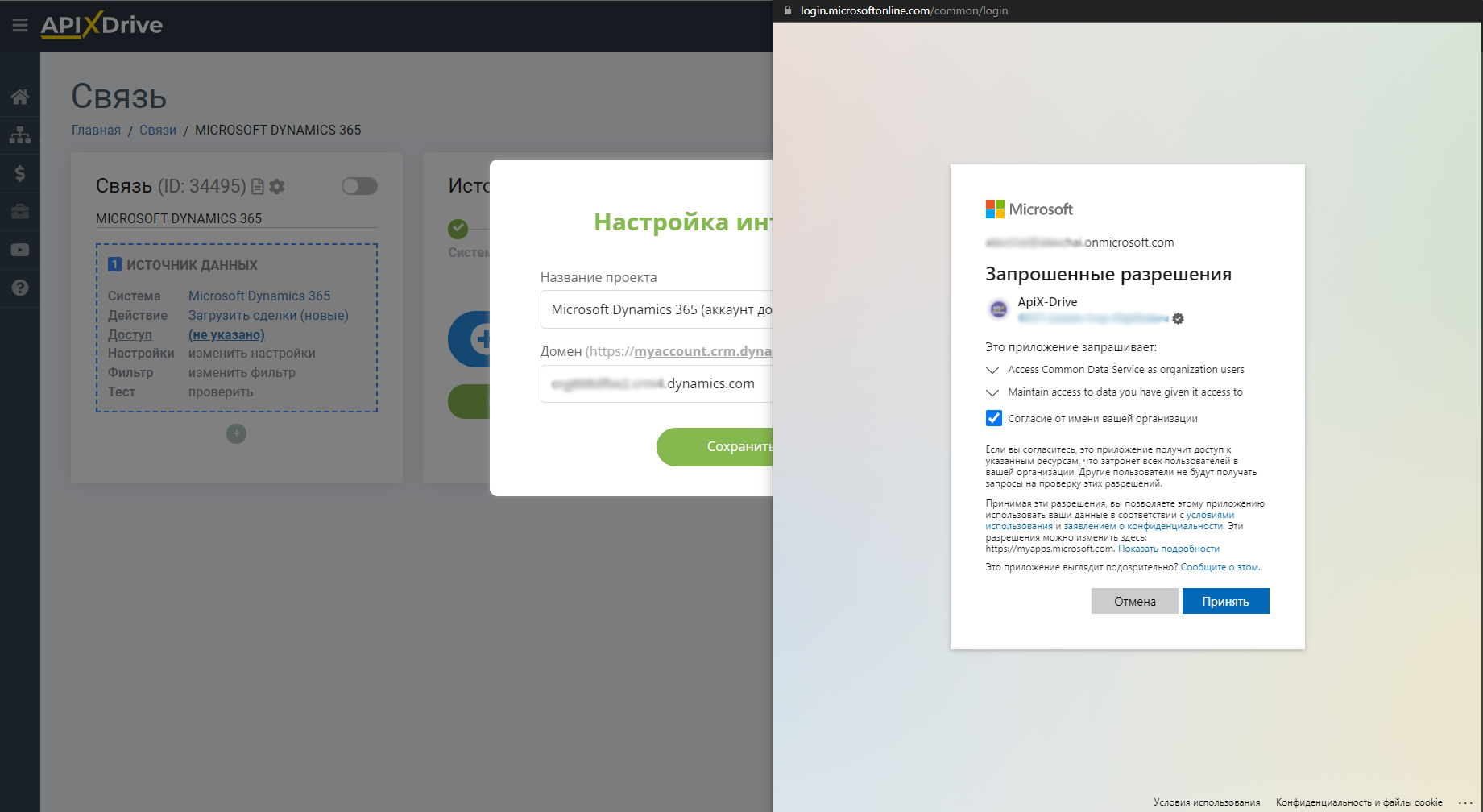
Выберите в списке вашу Microsoft Dynamics 365, если она не выбрана автоматически.
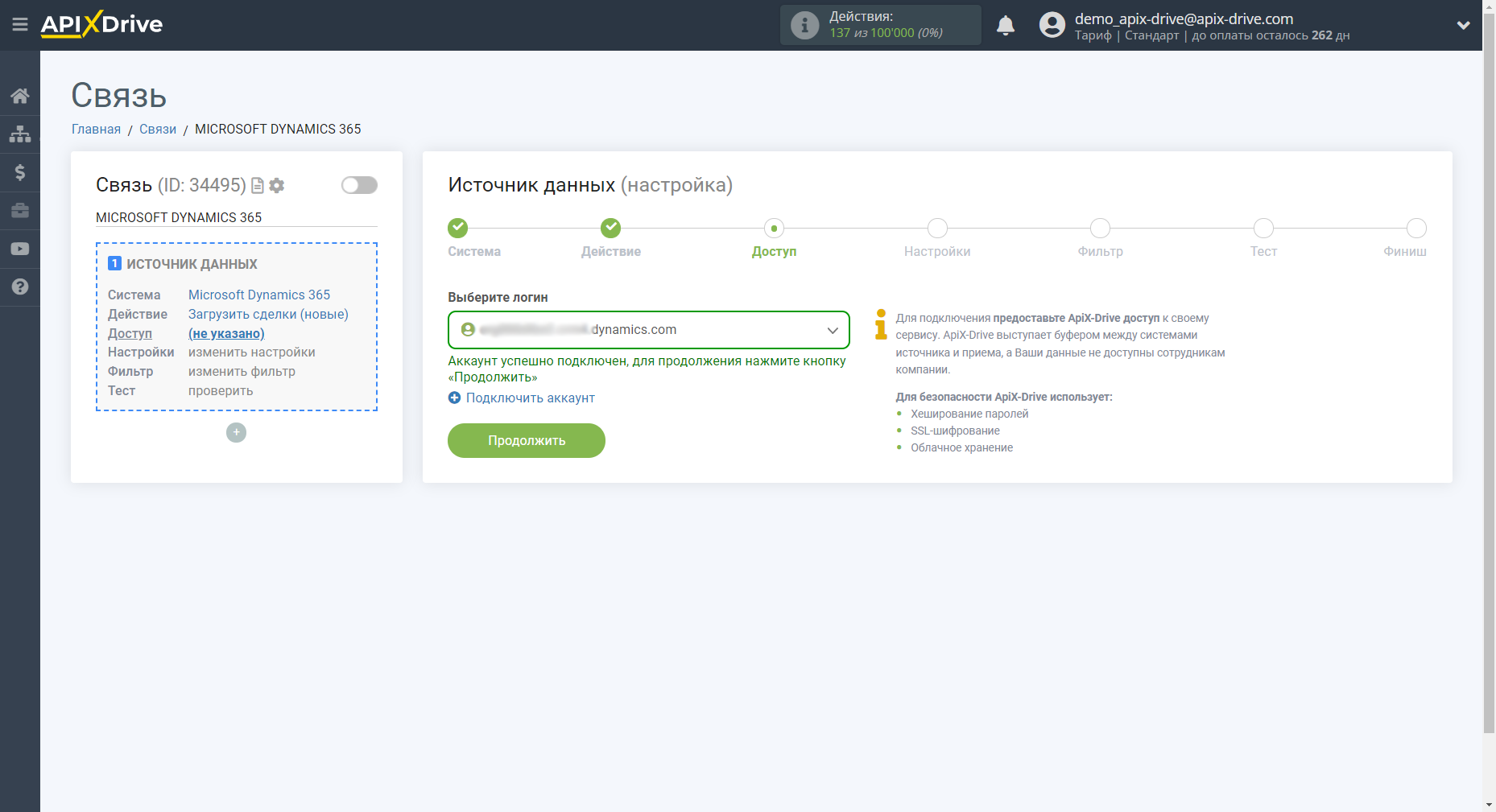
Если настройки для выбранного действия не предусмотрены, кликните "Продолжить".
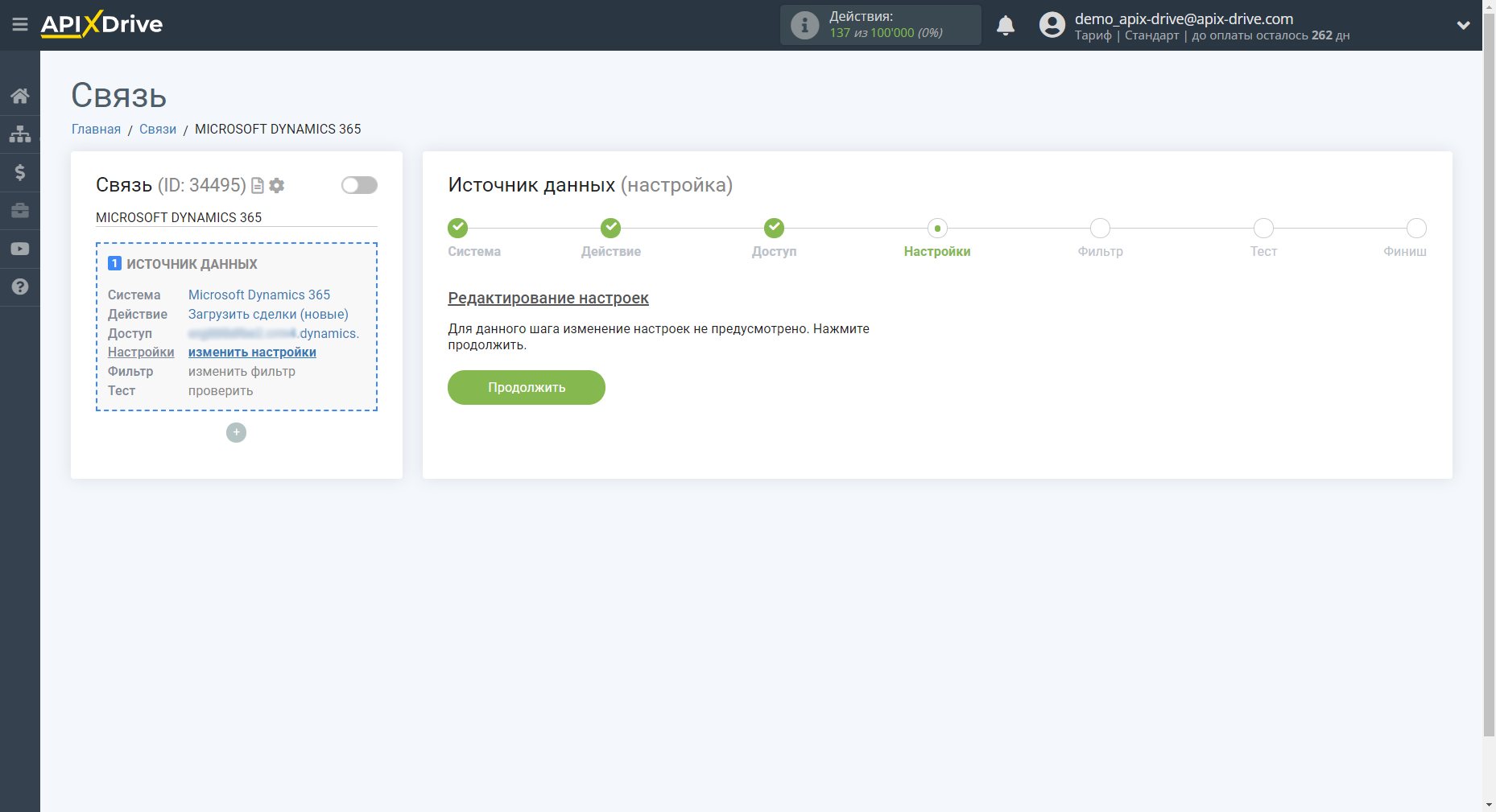
Если необходимо, вы можете настроить Фильтр данных, либо кликнуть "Продолжить", чтобы пропустить этот шаг.
Для того чтобы узнать как настраивается Фильтр данных перейдите по ссылке: https://apix-drive.com/ru/help/filtr-dannyh
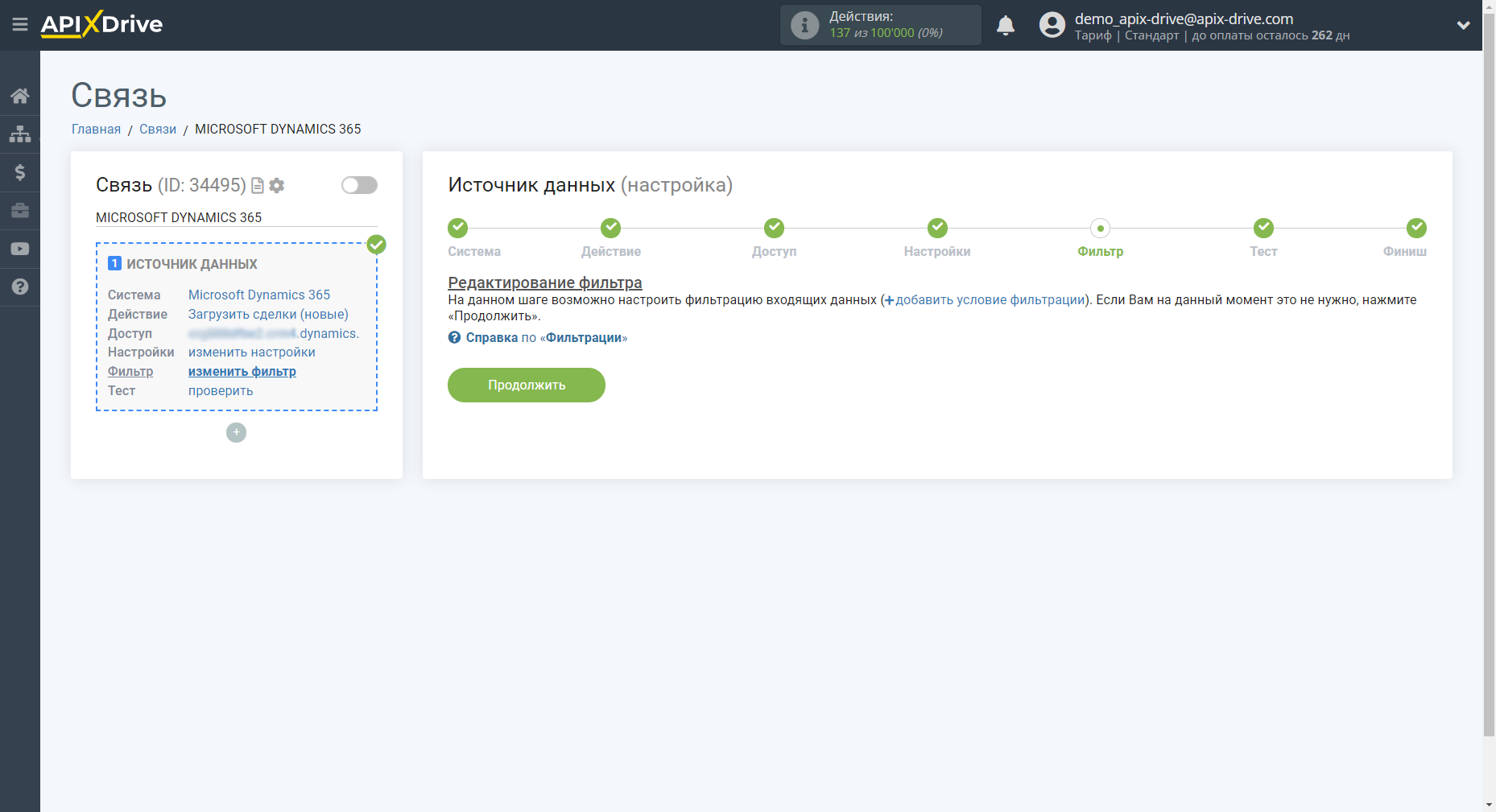
Теперь вы можете увидеть тестовые данные по одной из сделок.
Если вы хотите обновить тестовые данные - кликните "Загрузить тестовые данные из Microsoft Dynamics 365".
Если вы хотите изменить настройки - кликните "Редактировать" и вы вернетесь на шаг назад.
Если вас все устраивает - кликните "Далее".
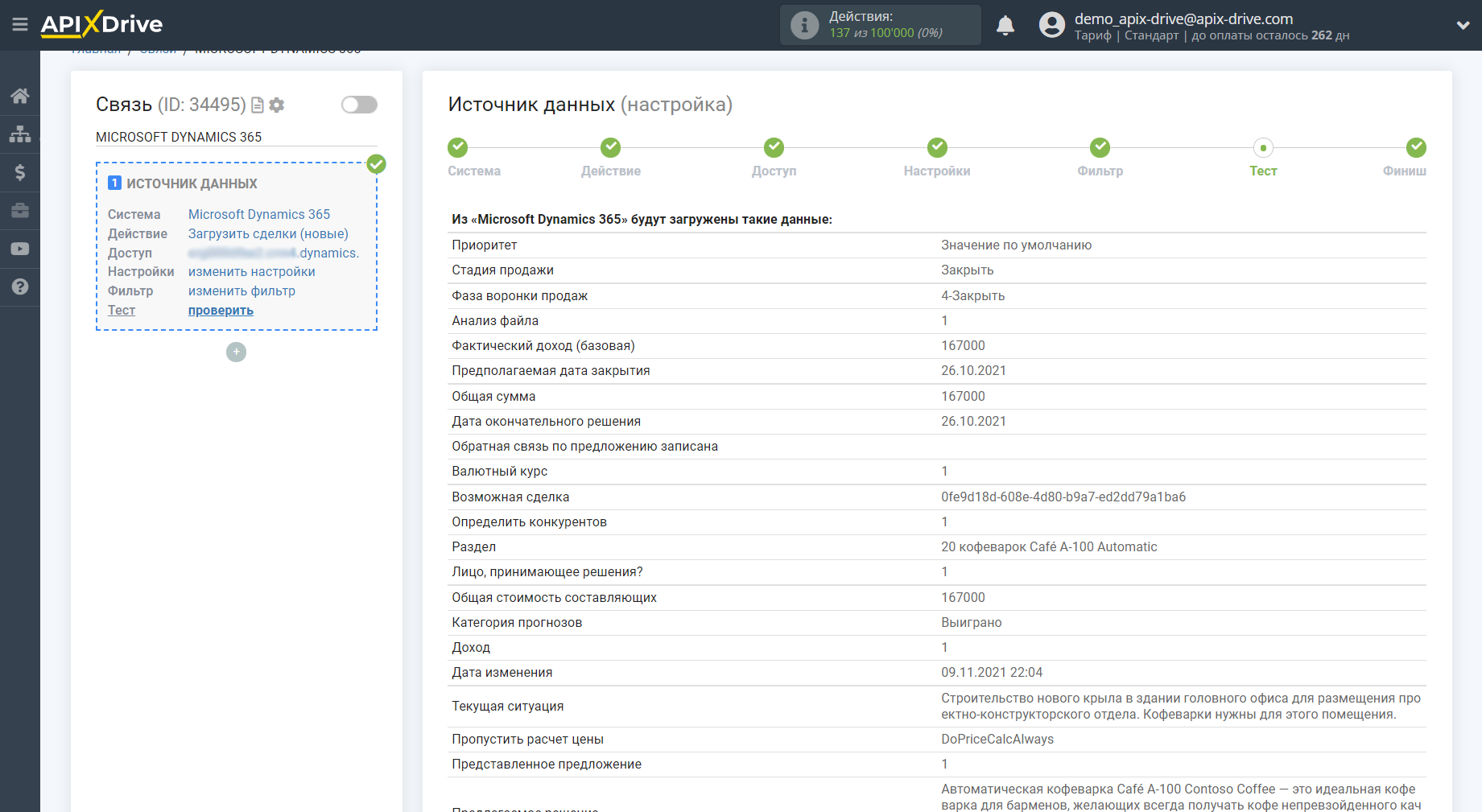
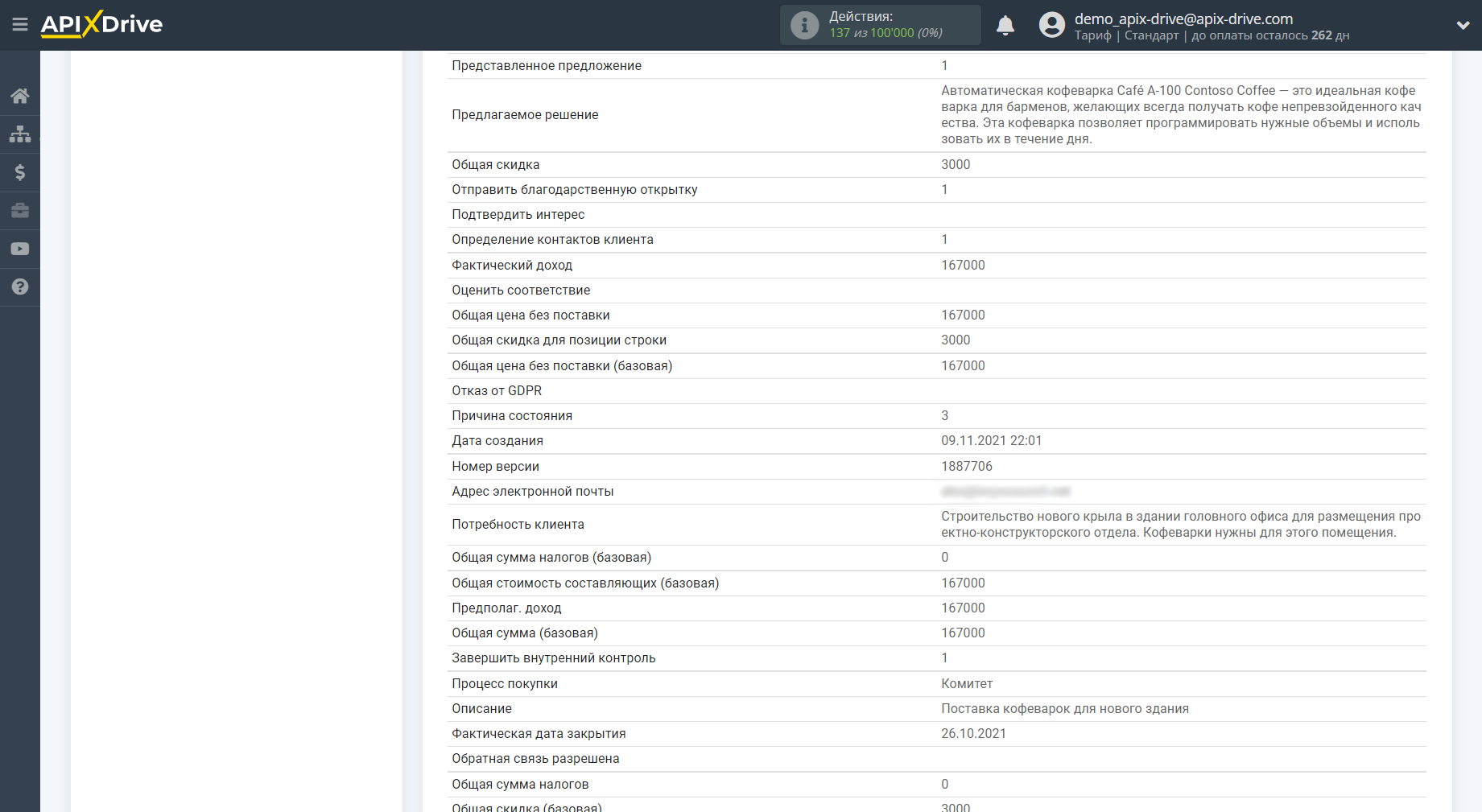
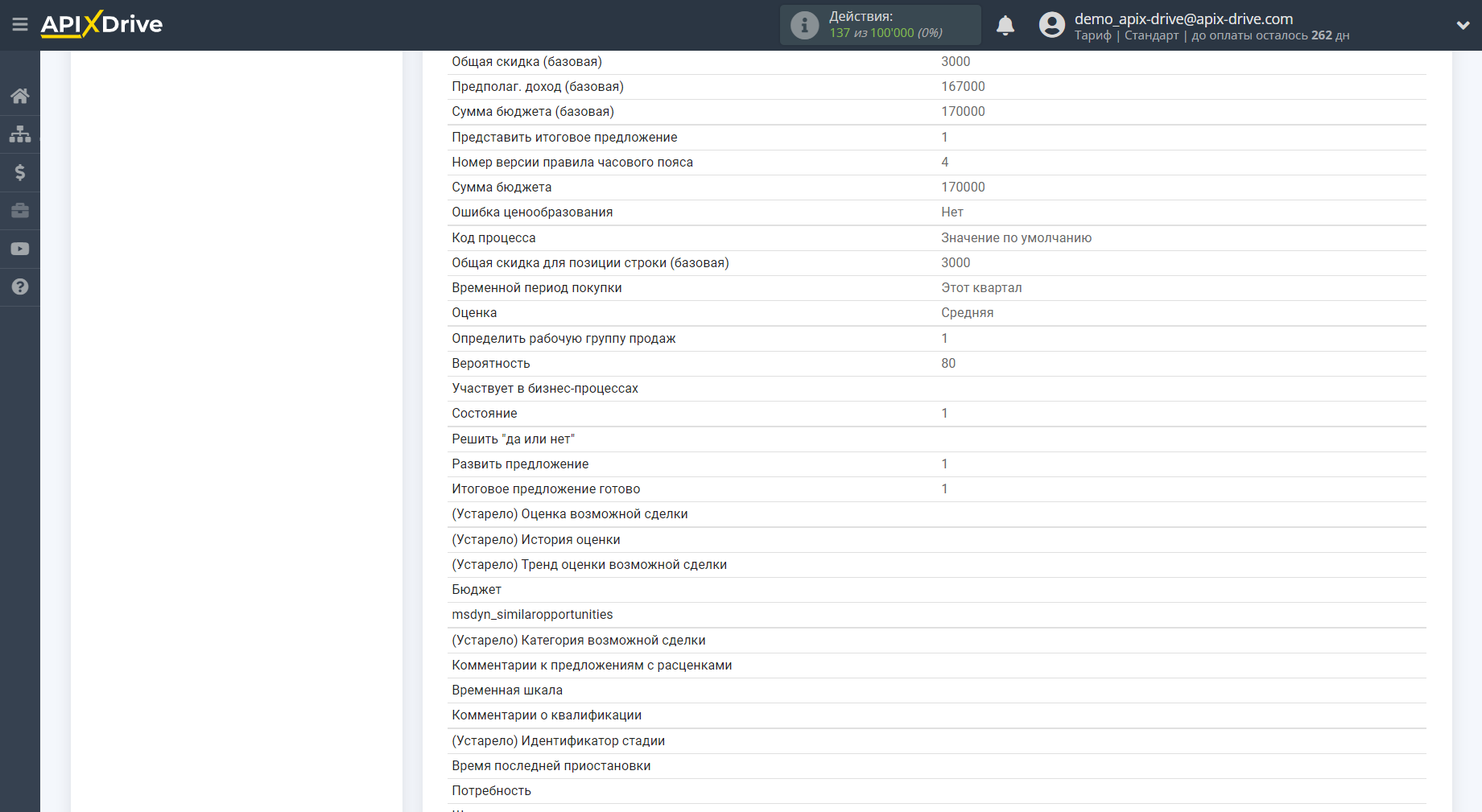
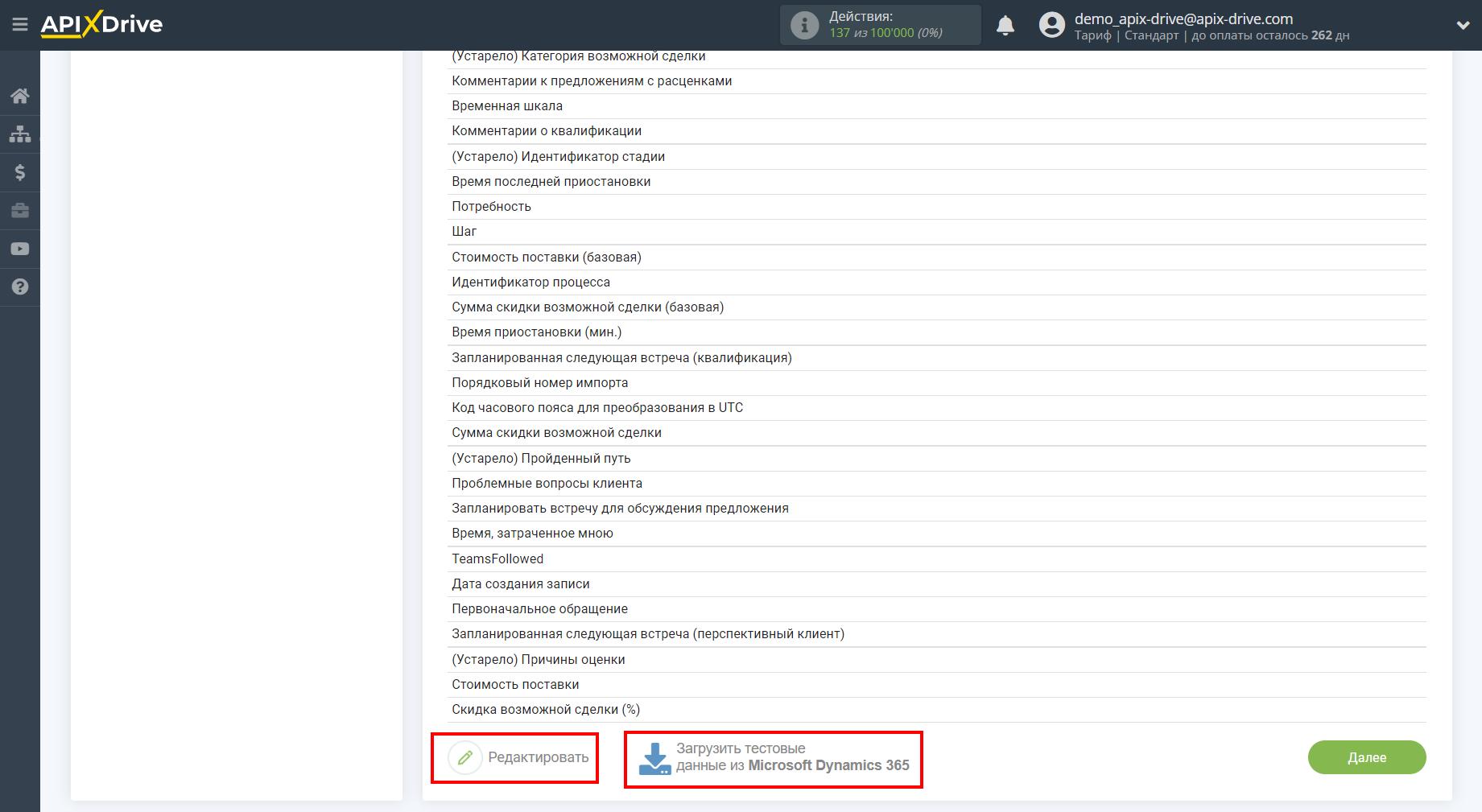
На этом вся настройка источника данных завершена! Видите как все просто!?
Теперь можете приступить к настройке системы приема данных.
Для этого проведите настройку самостоятельно или перейдите в раздел справки "Настройка сервисов", найдите необходимый вам сервис в качестве приема данных и следуйте рекомендациям по настройке.
Удачи!